
מדיניות קבוצתית היא תכונה של Windows המכילה מגוון הגדרות מתקדמות, במיוחד עבור מנהלי רשת. עם זאת, ניתן להשתמש במדיניות קבוצתית מקומית גם להתאמת הגדרות במחשב יחיד.
המדיניות הקבוצתית אינה מיועדת למשתמשים ביתיים, ולכן היא זמינה רק בגרסאות Professional, Ultimate ו- Enterprise של Windows.
מדיניות קבוצתית מרכזית
אם אתה משתמש במחשב Windows ב- Active Directory בסביבה, ניתן להגדיר הגדרות מדיניות קבוצתית בבקר התחום. למנהלי רשת יש מקום אחד בו הם יכולים להגדיר מגוון הגדרות Windows לכל מחשב ברשת. ניתן לאכוף הגדרות אלה גם כך שמשתמשים לא יכולים לשנות אותן. לדוגמה, באמצעות מדיניות קבוצתית, מנהל רשת יכול לחסום גישה לחלקים מסוימים בלוח הבקרה של Windows, או להגדיר אתר ספציפי כדף הבית של כל מחשב ברשת.
זה יכול להיות שימושי לנעילת מחשבים, הגבלת גישה לתיקיות ספציפיות, יישומונים בלוח הבקרה ויישומים. ניתן להשתמש בו גם לשינוי מגוון הגדרות Windows, כולל הגדרות שלא ניתנות לשינוי מלוח הבקרה או שדורשות שינויים ברישום.
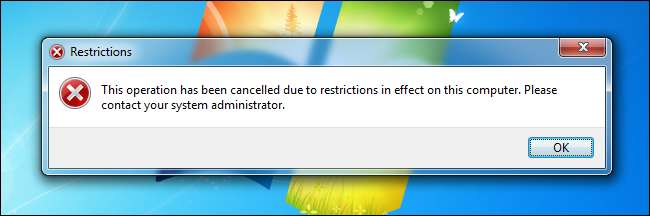
הגדרות מדיניות קבוצתית רבות למעשה משנות ערכי רישום ברקע - למעשה, אתה יכול ראה איזה ערך רישום משתנה הגדרת מדיניות קבוצתית . עם זאת, המדיניות הקבוצתית מספקת ממשק ידידותי יותר ויכולת לאכוף הגדרות אלה.
מדיניות קבוצתית מקומית
מדיניות קבוצתית אינה שימושית רק עבור רשתות מחשבים בבתי עסק או בבתי ספר. אם אתה משתמש בגרסת Professional של Windows, תוכל להשתמש בעורך המדיניות הקבוצתית המקומי כדי לשנות את הגדרות המדיניות הקבוצתית במחשב שלך.
באמצעות מדיניות קבוצתית, תוכל לשנות כמה הגדרות Windows שאינן זמינות בדרך כלל מהממשק הגרפי. לדוגמא, אם תרצו הגדר מסך כניסה מותאם אישית ב- Windows 7 , אתה יכול להשתמש בעורך הרישום או בעורך המדיניות הקבוצתית - קל יותר לשנות הגדרה זו בעורך המדיניות הקבוצתית. אתה יכול גם לצבוט באזורים אחרים של Windows 7 עם עורך המדיניות הקבוצתית - לדוגמה, אתה יכול הסתיר את אזור ההודעות (המכונה גם מגש המערכת) לחלוטין .
עורך המדיניות הקבוצתית המקומי יכול לשמש גם לנעילת מחשב, בדיוק כמו שאתה נועל מחשב ברשת ארגונית. זה יכול להיות שימושי אם יש לך ילדים המשתמשים במחשב שלך. לדוגמא, אתה יכול לאפשר למשתמשים להריץ תוכניות ספציפיות בלבד , להגביל גישה לכוננים ספציפיים , או לאכוף דרישות סיסמת חשבון משתמש , כולל הגדרת אורך מינימלי לסיסמאות במחשב.
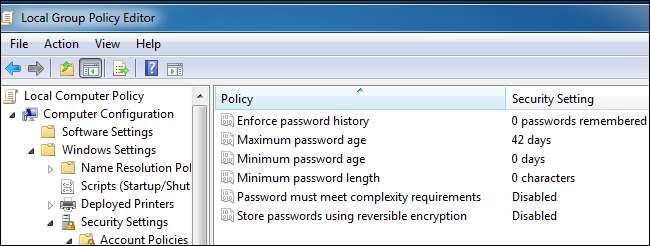
שימוש במדיניות קבוצתית מקומית
כדי לגשת לעורך המדיניות הקבוצתית המקומי במחשב Windows שלך (בהנחה שאתה משתמש במהדורה מקצועית של Windows או יותר, לא בגרסת בית), פתח את תפריט התחל, הקלד gpedit.msc , ולחץ על Enter.
אם אינך רואה את היישום gpedit.msc, אתה משתמש במהדורה ביתית של Windows.
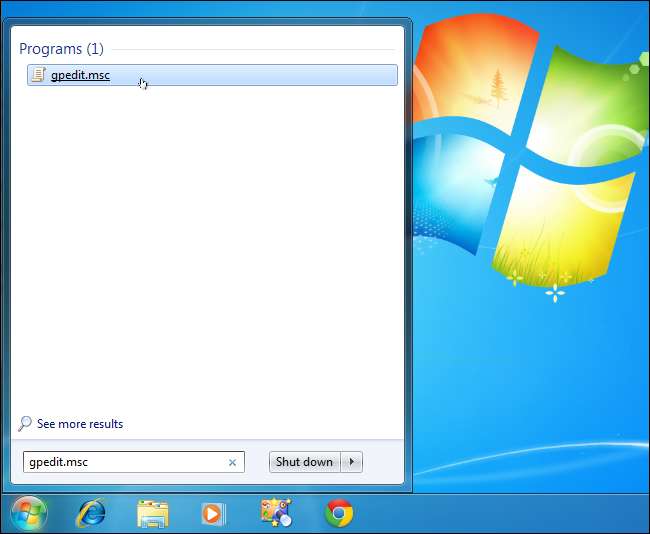
אתה כנראה לא צריך לחפור בעורך המדיניות הקבוצתית ולחפש הגדרות לשינוי, אך אם אתה רואה מאמר באינטרנט הממליץ לך לשנות הגדרה של מדיניות קבוצתית כדי להשיג מטרה ספציפית, זה המקום שבו אתה יכול לעשות זאת.
הגדרות המדיניות הקבוצתית מחולקות לשני חלקים - המקטע תצורת מחשב שולט בהגדרות ספציפיות למחשב, ואילו המקטע תצורת משתמשים שולט בהגדרות ספציפיות למשתמש.
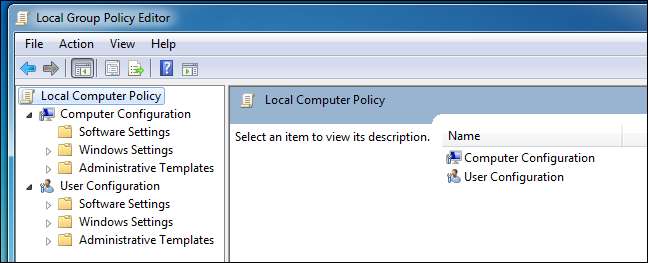
לדוגמא, הגדרות Internet Explorer ממוקמות תחת תבניות ניהול \ Windows Components \ Internet Explorer
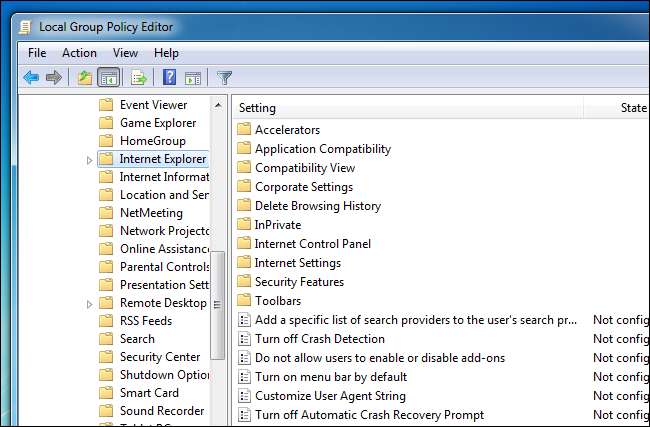
ניתן לשנות הגדרה על ידי לחיצה כפולה עליה, בחירת אפשרות חדשה ולחיצה על אישור.
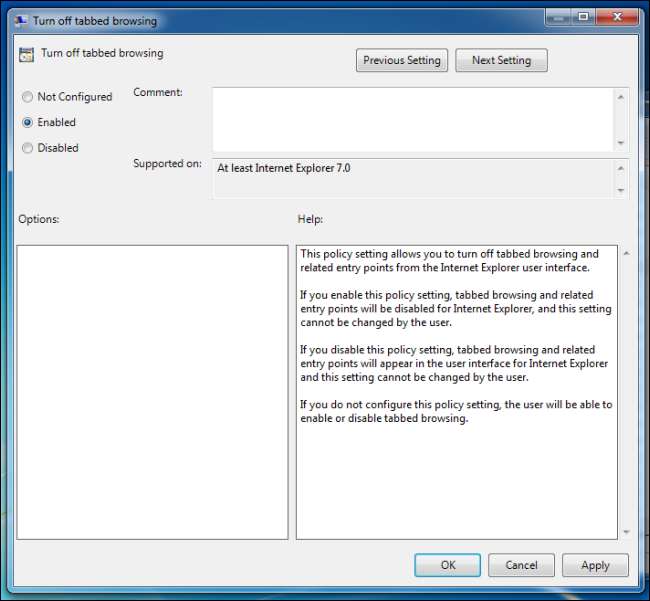
זה רק מגרד את פני השטח של מה שאתה יכול לעשות עם המדיניות הקבוצתית - סקרנו גם הפעלת ביקורת מעורך המדיניות הקבוצתית לראות מי התחבר למחשב שלך ומתי .
כעת עליך להבין טוב יותר את המדיניות הקבוצתית, מה אתה יכול לעשות בה וכיצד היא נבדלת מעורך הרישום, שאינו מיועד לעריכה קלה של ההגדרות ביד.







